project2007项目实际进度跟踪方法
Project跟踪项目进度
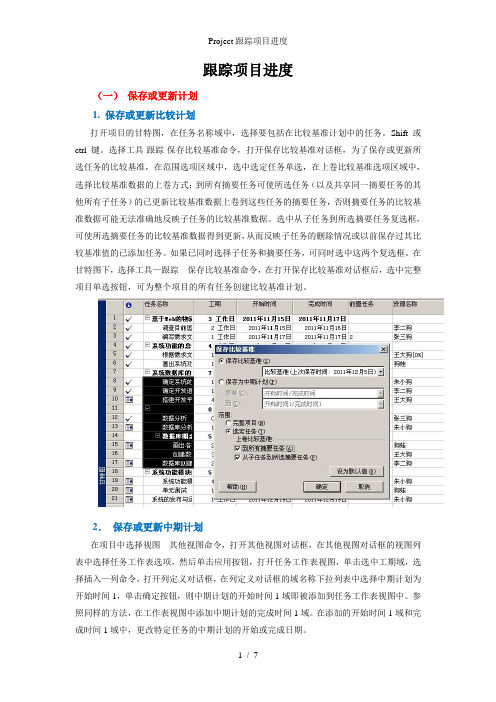
跟踪项目进度(一)保存或更新计划1. 保存或更新比较计划打开项目的甘特图,在任务名称域中,选择要包括在比较基准计划中的任务。
Shift或ctrl键。
选择工具-跟踪-保存比较基准命令,打开保存比较基准对话框,为了保存或更新所选任务的比较基准,在范围选项区域中,选中选定任务单选,在上卷比较基准选项区域中,选择比较基准数据的上卷方式:到所有摘要任务可使所选任务(以及共享同一摘要任务的其他所有子任务)的已更新比较基准数据上卷到这些任务的摘要任务,否则摘要任务的比较基准数据可能无法准确地反映子任务的比较基准数据。
选中从子任务到所选摘要任务复选框,可使所选摘要任务的比较基准数据得到更新,从而反映子任务的删除情况或以前保存过其比较基准值的已添加任务。
如果已同时选择子任务和摘要任务,可同时选中这两个复选框。
在甘特图下,选择工具—跟踪---保存比较基准命令,在打开保存比较基准对话框后,选中完整项目单选按钮,可为整个项目的所有任务创建比较基准计划。
2.保存或更新中期计划在项目中选择视图---其他视图命令,打开其他视图对话框,在其他视图对话框的视图列表中选择任务工作表选项,然后单击应用按钮,打开任务工作表视图,单击选中工期域,选择插入—列命令,打开列定义对话框,在列定义对话框的域名称下拉列表中选择中期计划为开始时间1,单击确定按钮,则中期计划的开始时间1域即被添加到任务工作表视图中。
参照同样的方法,在工作表视图中添加中期计划的完成时间1域。
在添加的开始时间1域和完成时间1域中,更改特定任务的中期计划的开始或完成日期。
3. 查看比较基准信息为项目创建比较基准计划后,用户可以通过以下途径来查看比较基准的相关信息:1)使用项目统计对话框通过项目统计对话框,用户可以查看当前计划与比较基准计划的开始时间、结束时间、工时、工期、成本以及工时和工期的完成的百分比等信息,还有两者之间的差异。
2)使用比较基准表在比较基准表中,用户可以查看比较基准开始时间、结束时间、工时和工期等信息。
如何使用Project软件进行里程碑设定和进度跟踪
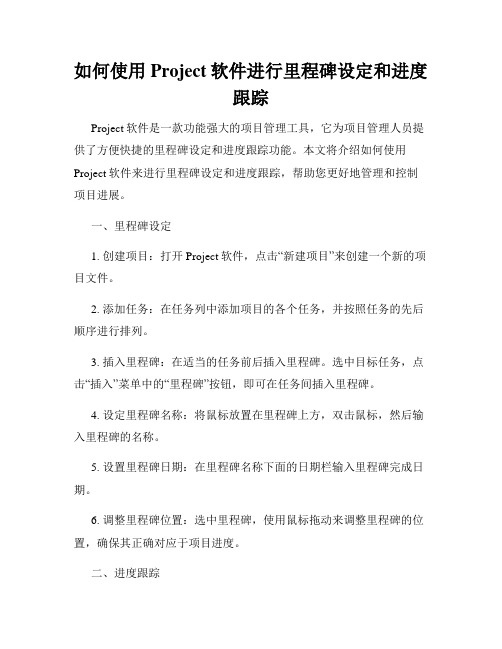
如何使用Project软件进行里程碑设定和进度跟踪Project软件是一款功能强大的项目管理工具,它为项目管理人员提供了方便快捷的里程碑设定和进度跟踪功能。
本文将介绍如何使用Project软件来进行里程碑设定和进度跟踪,帮助您更好地管理和控制项目进展。
一、里程碑设定1. 创建项目:打开Project软件,点击“新建项目”来创建一个新的项目文件。
2. 添加任务:在任务列中添加项目的各个任务,并按照任务的先后顺序进行排列。
3. 插入里程碑:在适当的任务前后插入里程碑。
选中目标任务,点击“插入”菜单中的“里程碑”按钮,即可在任务间插入里程碑。
4. 设定里程碑名称:将鼠标放置在里程碑上方,双击鼠标,然后输入里程碑的名称。
5. 设置里程碑日期:在里程碑名称下面的日期栏输入里程碑完成日期。
6. 调整里程碑位置:选中里程碑,使用鼠标拖动来调整里程碑的位置,确保其正确对应于项目进度。
二、进度跟踪1. 输入实际进度:在任务列中,选中需要更新进度的任务,点击“任务”菜单中的“实际进度”按钮,输入实际完成日期和进度情况。
2. 更新进度:在任务列中的每个任务的实际完成情况发生变化时,及时更新进度。
点击“任务”菜单中的“更新项目进度”按钮,软件会自动根据实际完成日期和进度情况,更新项目进度。
3. 查看进度报告:点击“报告”菜单中的“进度报告”,即可生成项目的进度报告。
进度报告中包含了项目的预计完成日期、实际完成日期以及进度情况等信息。
4. 分析延期任务:项目进度可能存在延期任务,需要及时发现和解决。
点击“报告”菜单中的“延期任务”按钮,软件会分析项目中的延期任务,并给出解决方案建议。
总结:通过使用Project软件可以方便地进行里程碑设定和进度跟踪。
通过设定里程碑来标识项目的重要节点,可以更清晰地了解项目的进展情况。
而通过更新实际进度,并生成进度报告和分析延期任务,可以更好地把握项目的整体情况,及时发现和解决问题,确保项目按时顺利完成。
Project 2007操作导则

这时星期六、星期日就会由原来的灰色变为同:周一至周五一样的白色, 表示连续工作
2、编制总进度计划(模拟)
(1)在任务名称下行依次输入:XX项目总进度计划、施工准备、桩基工程、 1#楼、2#楼、3#楼等
(2)分别点击降级按钮
对:施工准备、桩基工程、1#楼、
1、更改工作时间
因为该软件默认的周六、周日都是灰色,处于休息状态;而咱们的项目工期 都是日历天,连续性的
操作路径:“工具”菜单—更改工作时间
选择:工作周
双击“开始时间”下面的:NA
分别选择:星期日、星期六,再选择:对所列日期设置以下特定工作时间,点击确定
例外日期的设置
注:例外日期,是指春节期间放假,没有施工的时间段日期
2、期间计划编制要求
1、编制:由项目部总工使用Project编制月进度计划,设 置好各工序的逻辑关系并导入系统,也可在系统内直接录入;
2、进度跟踪:由项目生产经理实间、实际完 成时间录入至系统中。
2、进度跟踪:由项目生产经理实时跟踪进度完成情 况,每个任务实际完成后,及时将该任务实际开始时间、 实际完成时间录入至系统中;若这一个月的计划任务未完 成,则要修改任务的完成时间
(5)”工具“菜单—跟踪—设置比较基准
点击确定
(6)系统自动将开始时间、完成时间,复制到所对应的比较基准开始时间、 比较基准完成时间
(7)这时,当分别设置:实际开始时间、实际完成时间后,开始时间、完 成时间会跟着变动,而比较基准开始时间、比较基准完成时间则不会改变
四、各单位工程-分部分项工程的设置,地基与基础、主体结构、 装饰装修、屋面工程等,同时需要作降级处理
3、工期签证:如发生合同工期变更,可修改总进度 计划中的基准开始时间和基准结束时间。计划时间可调也 可以不调。
project软件如何实现对项目需求的全面跟踪
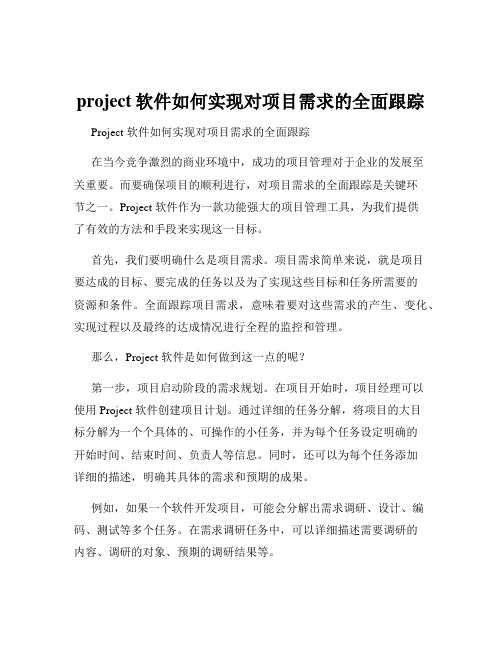
project软件如何实现对项目需求的全面跟踪Project 软件如何实现对项目需求的全面跟踪在当今竞争激烈的商业环境中,成功的项目管理对于企业的发展至关重要。
而要确保项目的顺利进行,对项目需求的全面跟踪是关键环节之一。
Project 软件作为一款功能强大的项目管理工具,为我们提供了有效的方法和手段来实现这一目标。
首先,我们要明确什么是项目需求。
项目需求简单来说,就是项目要达成的目标、要完成的任务以及为了实现这些目标和任务所需要的资源和条件。
全面跟踪项目需求,意味着要对这些需求的产生、变化、实现过程以及最终的达成情况进行全程的监控和管理。
那么,Project 软件是如何做到这一点的呢?第一步,项目启动阶段的需求规划。
在项目开始时,项目经理可以使用 Project 软件创建项目计划。
通过详细的任务分解,将项目的大目标分解为一个个具体的、可操作的小任务,并为每个任务设定明确的开始时间、结束时间、负责人等信息。
同时,还可以为每个任务添加详细的描述,明确其具体的需求和预期的成果。
例如,如果一个软件开发项目,可能会分解出需求调研、设计、编码、测试等多个任务。
在需求调研任务中,可以详细描述需要调研的内容、调研的对象、预期的调研结果等。
第二步,建立需求变更管理机制。
在项目的执行过程中,需求的变更往往是不可避免的。
Project 软件提供了方便的需求变更管理功能。
当出现需求变更时,项目经理可以在软件中对相关任务的信息进行修改,包括任务的时间、负责人、资源分配等。
同时,还可以添加注释说明变更的原因和影响。
为了更好地管理需求变更,还可以设置审批流程。
只有经过相关人员的审批,需求变更才能正式生效。
这样可以确保需求变更的合理性和可控性,避免随意的变更对项目进度和质量造成不良影响。
第三步,实时监控项目进度与需求的匹配情况。
Project 软件通过甘特图等多种视图,直观地展示项目的进度情况。
项目经理可以随时查看每个任务的完成情况,与最初设定的需求和时间节点进行对比。
你会采用什么方法来跟踪项目的进度?

你会采用什么方法来跟踪项目的进度?如何跟踪项目进度一、使用甘特图甘特图是项目管理中常用的一种工具,能够以图形化的形式展示项目在时间轴上的进度安排。
通过甘特图,我们可以清晰地看到项目的各个阶段,各个任务的开始和结束时间,以及它们之间的依赖关系。
这样一来,我们就能够实时地了解项目的整体进度和各项任务的完成情况。
同时,甘特图还可以帮助我们优化项目进度,提前解决可能出现的问题,确保项目能够按时交付。
二、使用项目管理软件现如今有很多优秀的项目管理软件可以帮助我们跟踪项目进度。
这些软件通常具备强大的功能,能够帮助我们创建项目计划、安排任务、设置里程碑、分配资源等等。
通过这些软件,我们不仅能够方便地查看项目进度,还可以对任务进行优先级排序、资源调度等操作,从而更好地控制项目的进展。
同时,这些软件还提供了各种报表和图表,可以直观地展示项目的状态和趋势,帮助我们及时发现问题并做出相应的调整。
三、定期开展进度会议除了使用工具进行跟踪外,定期开展进度会议也是一个非常重要的方式。
在会议上,可以邀请项目团队成员共同讨论和分享项目的进展情况,在全员的参与下,对项目的整体进度进行评估和调整。
通过开展进度会议,可以及时发现和解决项目中的问题,保持团队的协同配合,确保项目顺利进行。
四、建立有效的沟通机制项目进度的跟踪也离不开有效的沟通机制。
项目经理需要与项目团队成员进行定期的交流,了解并掌握项目的最新进展情况。
同时,还需要与客户、上级领导等其他相关方进行沟通,及时汇报项目的进度和问题,并寻求支持和帮助。
通过建立有效的沟通机制,可以消除信息不对称,减少误解和冲突,确保项目能够顺利推进。
总结起来,跟踪项目进度需要我们采取一系列的方法和手段。
使用甘特图可以帮助我们直观地了解项目进度和任务安排;项目管理软件可以提供更全面、更细致的功能,帮助我们更好地掌控项目进展;定期开展进度会议可以促进团队的协作和沟通;建立有效的沟通机制可以保持信息的畅通和有效传递。
项目进度跟踪流程
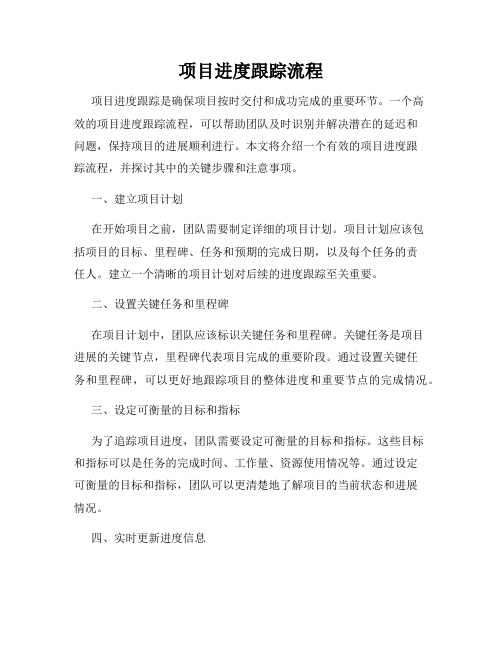
项目进度跟踪流程项目进度跟踪是确保项目按时交付和成功完成的重要环节。
一个高效的项目进度跟踪流程,可以帮助团队及时识别并解决潜在的延迟和问题,保持项目的进展顺利进行。
本文将介绍一个有效的项目进度跟踪流程,并探讨其中的关键步骤和注意事项。
一、建立项目计划在开始项目之前,团队需要制定详细的项目计划。
项目计划应该包括项目的目标、里程碑、任务和预期的完成日期,以及每个任务的责任人。
建立一个清晰的项目计划对后续的进度跟踪至关重要。
二、设置关键任务和里程碑在项目计划中,团队应该标识关键任务和里程碑。
关键任务是项目进展的关键节点,里程碑代表项目完成的重要阶段。
通过设置关键任务和里程碑,可以更好地跟踪项目的整体进度和重要节点的完成情况。
三、设定可衡量的目标和指标为了追踪项目进度,团队需要设定可衡量的目标和指标。
这些目标和指标可以是任务的完成时间、工作量、资源使用情况等。
通过设定可衡量的目标和指标,团队可以更清楚地了解项目的当前状态和进展情况。
四、实时更新进度信息在项目进行过程中,团队需要实时更新进度信息。
这可以通过团队成员填写进度报告或通过项目管理工具来实现。
每个团队成员都应及时更新任务的完成情况,并记录任何延迟或问题。
这些信息将在后续的进度跟踪中起到关键的作用。
五、定期会议和沟通定期会议和沟通是项目进度跟踪的重要环节。
团队应定期召开会议,讨论项目的进展情况,解决潜在的问题和障碍。
会议应该包括所有相关人员,并确保他们对项目的当前状态有清晰的了解。
六、分析和解决问题在项目进度跟踪中,问题和延迟是难以避免的。
当出现问题或延迟时,团队应该及时分析其原因,并采取相应措施进行解决。
这可能包括重新安排任务、增加资源或重新评估项目计划。
七、监控里程碑完成情况项目的里程碑是衡量项目进展的重要标志。
团队需要监控每个里程碑的完成情况,并及时做出调整。
如果一个里程碑延迟或无法达成,团队应该立即采取措施解决,并适当调整项目计划。
八、定期报告和总结在项目进展的关键节点,团队应该定期向项目相关方提供进度报告和总结。
Project中的进度跟踪和报告技巧
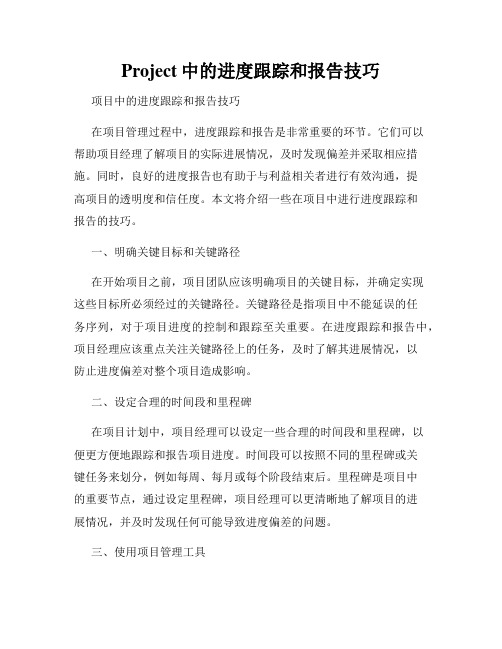
Project中的进度跟踪和报告技巧项目中的进度跟踪和报告技巧在项目管理过程中,进度跟踪和报告是非常重要的环节。
它们可以帮助项目经理了解项目的实际进展情况,及时发现偏差并采取相应措施。
同时,良好的进度报告也有助于与利益相关者进行有效沟通,提高项目的透明度和信任度。
本文将介绍一些在项目中进行进度跟踪和报告的技巧。
一、明确关键目标和关键路径在开始项目之前,项目团队应该明确项目的关键目标,并确定实现这些目标所必须经过的关键路径。
关键路径是指项目中不能延误的任务序列,对于项目进度的控制和跟踪至关重要。
在进度跟踪和报告中,项目经理应该重点关注关键路径上的任务,及时了解其进展情况,以防止进度偏差对整个项目造成影响。
二、设定合理的时间段和里程碑在项目计划中,项目经理可以设定一些合理的时间段和里程碑,以便更方便地跟踪和报告项目进度。
时间段可以按照不同的里程碑或关键任务来划分,例如每周、每月或每个阶段结束后。
里程碑是项目中的重要节点,通过设定里程碑,项目经理可以更清晰地了解项目的进展情况,并及时发现任何可能导致进度偏差的问题。
三、使用项目管理工具项目管理工具可以帮助项目经理更好地进行进度跟踪和报告。
这些工具通常提供了直观且易于理解的图表和报表,可以直观地展示项目的进展情况和关键指标。
最常用的项目管理工具包括甘特图、里程碑图和进度表等。
项目经理可以根据项目的实际情况选择适合的工具,提高进度跟踪和报告的效率和准确性。
四、及时收集和更新数据为了保持进度跟踪和报告的准确性,项目经理需要及时收集和更新项目数据。
这些数据可以来自于团队成员的日常工作记录、会议纪要、进展报告等。
项目经理应该建立一个有效的信息收集和更新机制,确保数据的及时性和完整性。
同时,项目经理还需要对数据进行验证和分析,以确保准确性和可靠性。
五、及时发现和应对进度偏差在进行进度跟踪和报告的过程中,项目经理应该及时发现任何可能导致进度偏差的问题,并采取相应的措施加以解决。
如何使用Project软件进行里程碑设定和进度跟踪

如何使用Project软件进行里程碑设定和进度跟踪随着科技的发展,项目管理软件成为现代企业管理中不可或缺的工具。
其中,Project软件是一款功能强大的项目管理软件,可以帮助团队设定里程碑和跟踪项目进度。
本文将介绍如何使用Project软件进行里程碑设定和进度跟踪。
一、项目里程碑的设定项目里程碑是项目中的重要节点,用于标志项目的进展和阶段性成果。
在Project软件中,设置里程碑非常简单。
首先,打开Project软件并创建一个新项目。
然后,在项目计划中选择合适的时间点,例如项目开始、关键任务完成等,右键点击该时间点并选择“插入里程碑”。
接下来,输入里程碑的名称和描述,以便团队成员和其他相关人员了解里程碑的含义和重要性。
除了设置里程碑,还可以为每个里程碑设定截止日期和关联任务。
在Project软件中,可以通过将任务与里程碑关联来确保项目进度的准确性和一致性。
通过这种方式,团队成员可以清楚地知道何时需要完成关键任务,并将其与里程碑对应起来。
二、项目进度的跟踪项目进度的跟踪是确保项目按计划进行的关键环节。
Project软件提供了多种功能和工具,帮助用户跟踪项目进度并及时调整计划。
以下是一些常用的功能和步骤:1. 创建任务清单:在Project软件中,可以创建一个详细的任务清单,列出项目中的所有任务和子任务。
为每个任务设置开始日期、截止日期和负责人,以便跟踪任务的进度和责任。
2. 设置任务依赖关系:在任务清单中,可以设置任务之间的依赖关系。
通过设置任务的前置任务和后续任务,可以确保任务按照正确的顺序进行,避免资源浪费和时间延误。
3. 资源分配和调整:在Project软件中,可以为每个任务分配资源,并跟踪资源的使用情况。
通过查看资源负载图表,可以确定资源是否过载或闲置,并及时进行调整。
4. 进度跟踪和更新:在项目进行过程中,可以通过更新任务的进度情况来跟踪项目进度。
在Project软件中,可以输入实际开始日期、实际完成日期和实际工作量等信息,以便进行进度分析和调整。
Project-2007教程--6--跟踪任务进度

第1章 Project入门跟踪任务进度本章内容:保存日程中的当前值作为基准通过特定日期记录任务的进度记录任务完成比例输入任务的实际工时和工期迄今为止,您都是在关注项目规划一一在实际工作开始前制定和沟通项目的详细信息。
当开始工作时,也就开始项目管理的下一阶段:跟踪进度。
跟踪意味着记录项目细节,如谁做什么工作,何时完成工作,成本是多少。
这些细节通常称为实际值(actual)。
跟踪实际值对于正确管理是非常重要的,这与只是规划一个项目不同。
项目经理必须了解项目团队的表现情况以及何时采取正确的行动。
正确地跟踪项目进展并对比原始计划可解决以下问题。
任务是否按计划开始和完成?如果没有,影响项目完成时间的是什么?资源完成任务的时间是多于还是少于计划时间?超过预期的任务成本是否增加了项目的总成本?Microsoft Office Project 2007 支持多种跟踪进度的方式。
跟踪方法的选择取决于您、项目发起人和其他项目干系人所需要的信息详细程度或控制程度。
跟踪项目的精密细节需要额外工作,这些工作可能来自您,也有可能来自为项目工作的资源。
因此在开始跟踪进度之前,应该确定需要的信息的详细程度。
跟踪的详细程度有以下几种。
记录按日程进行的项目工作。
此种方式只适用于项目的所有方面完全按计划实施的情况。
这种可能性不大。
记录每个任务的完成比例,既可记录精确值,也可记录增长比例,如25%,50%,75%或100%。
记录每个任务或分配的实际开始时间、实际完成时间、实际工时、实际工期和剩余工期。
跟踪某时间段分配级别的工作。
这是最详细的跟踪方式。
在此处会记录每天、每周或其他间隔的实际工时值。
因为在项目的不同部分需要不同的跟踪,您可能需要在一个项目中结合使用上述方式。
例如,对高风险任务的跟踪要比对低风险任务的详细。
在本章中,会执行上述方式中的前三种,第4种方式会在第n部分介绍。
我们将在第W部分为Project Professional和Project Server的用户介绍企业级的跟踪。
使用Project进行项目任务追踪和管理的方法

使用Project进行项目任务追踪和管理的方法项目管理是实现项目目标的过程,而任务追踪和管理是项目管理的重要组成部分。
在现代项目管理中,软件工具扮演了重要角色,它们可以提高项目团队的协作效率和工作效能。
Project是一种常用的项目管理软件,在其中使用合适的方法追踪和管理项目任务可以帮助我们更好地完成项目目标。
本文将介绍使用Project进行项目任务追踪和管理的方法。
一、建立项目计划在使用Project进行项目任务追踪和管理之前,我们需要先建立项目计划。
项目计划是项目管理的基石,它包括项目范围、时间、成本和资源等重要信息。
在Project中,我们可以使用甘特图来展示项目的时间计划,并将任务按照先后顺序排列。
同时,我们可以设置任务的起始日期、结束日期、持续时间和优先级等属性,以便更好地安排任务。
二、设定项目任务在建立好项目计划后,我们需要设定项目任务。
任务是项目实施过程中需要完成的具体工作,它可以被分解为更小的子任务。
在Project 中,我们可以使用工作分解结构(WBS)来将任务分解为多个层级,以便更好地组织和管理任务。
三、设定任务依赖关系任务之间存在着逻辑上的依赖关系,有些任务必须在其他任务完成后才能开始。
在Project中,我们可以通过设置任务之间的依赖关系来确保任务按照正确的顺序进行。
常见的任务依赖关系有:1. 线性依赖:任务A必须在任务B之前完成。
2. 起始依赖:任务A必须在项目开始时开始。
3. 终止依赖:任务A必须在项目结束时完成。
4. 固定间隔依赖:任务A必须在任务B完成后的一定时间后开始。
通过设置任务之间的正确依赖关系,可以避免任务冲突和延迟,确保项目按照计划进行。
四、分配资源资源是项目任务完成的关键要素之一。
在Project中,我们可以为每个任务分配所需资源,可以是人力资源、物资资源或设备资源等。
通过资源分配,可以清晰地了解项目的资源需求和利用情况,确保项目按照计划进行并合理利用资源。
Project2007教程-如何编制进度计划概要

第4章项目进度计划编制在上一章中介绍了项目基本信息的设定,并且创建了项目文件:“固定资产管理信息系统项目”,在本章中将介绍如何创建该项目的进度计划。
在PMBOK2004中,这样描述进度计划:是PMBOK2004中指定进度表的依据、工具与技术和成果。
4.1 进度表制定过程笔者针对图4.11、理论上的最早开始时日期与完成日期、最迟开始与完成日期,不考虑任何其资源限制。
由此计算得到的最早开始与完成日期、最迟开始与完成日期不一定是项目的进度表,它们只不过指明计划活动在给定的活动持续时间、逻辑关系、时间提前量与后滞量,以及其他已知制约条件下应当安排活动的时间段与长度。
由于构成进度灵活余地的总时差有可能为正、负或零值,最早开始与完成日期、最迟开始或完成日期的计算值可能在所有的路线上都相同,也可能不同。
在任何网络路线上,进度灵活余地的大小由最早与最迟日期两者之间正德差值决定,该差值叫做“总时差”。
关键路线– 8 –有零或负值总是差,在关键路线上的计划活动叫做“关键活动(任务)”。
为了使路线总时差为零或者为负值,有必要调整活动持续时间、逻辑关系、时间提前量或者滞后量或其它进度制约因素。
一旦路线总时差为零或正值,则还能确定自由时差。
自由时差是在不延误同一网路路线上任何直接后续活动最早开始时间的条件下,计划活动可以推迟的时间长度。
3、进度压缩进度压缩在不改变项目范围,满足进度制约条件、强加日期或其他进度目标的前提下,缩短项目进度时间的方法。
主要技术有:项目所需时间。
用通俗的语言可以解释为“将10天的工作压缩在5天完成”能产生可行的方案,反而常常会增加费用。
以解释为“不要等领导签字了,我们先开始吧!”时间,并因缩短项目总工期而增加项目风险。
4、关键链(新概念)键路线。
5、应用日历4.1 日历设置Project 编制项目进度计划,首先要在Project环境中设置与实际情况对应的日历(工作/非工作时间)信息。
如果Project环境中的工作/非工作时间(日历)与实际中的工作/非工作时间(日历)有冲突,编制的项目进度计划肯定是不准确的。
项目进度追踪流程

项目进度追踪流程项目进度追踪是项目管理过程中至关重要的一环。
通过跟踪项目进度,可以及时发现偏差并采取措施进行调整,保证项目按计划进行,达到预期目标。
本文将介绍一种常用的项目进度追踪流程,并详细说明每个步骤的操作方法和注意事项。
一、制定项目计划在开始项目之前,需要制定详细的项目计划。
项目计划应包括项目的目标、范围、时间表、资源分配等关键信息。
通过制定项目计划,可以为后续的进度追踪提供依据。
二、设定里程碑在项目计划中,需要设定一些关键的里程碑节点。
里程碑是项目进展的标志性事件,通常与重要的交付物或阶段性成果相关联。
设定里程碑有助于对项目进度进行量化和可视化的监控。
三、制定进度计划根据项目计划和里程碑,制定详细的进度计划。
进度计划应包括具体的工作任务、负责人、预计开始和结束时间等信息。
通过制定进度计划,可以对项目的每个阶段进行具体的时间规划。
四、收集进度数据在项目执行过程中,需要及时收集项目进度数据。
进度数据可以包括实际开始和结束时间、工作量、完成情况等信息。
收集进度数据的方式可以通过项目管理软件、会议记录、实地调研等多种途径。
五、分析进度数据收集到进度数据后,需要对数据进行分析和比较。
主要的分析方法包括挣值分析、趋势分析等。
通过分析进度数据,可以评估项目的实际进展情况,判断是否存在偏差。
六、确定偏差原因如果项目进度存在偏差,需要及时确定偏差的原因。
偏差原因可以包括人力资源不足、技术难题、沟通不畅等。
确定偏差原因有助于采取针对性的措施进行调整。
七、制定调整计划在确定偏差原因后,需要制定相应的调整计划。
调整计划应包括具体的措施、负责人、执行时间等信息。
通过制定调整计划,可以纠正项目的偏差,保证项目进度恢复正常。
八、执行调整措施一旦制定了调整计划,就需要执行相应的调整措施。
执行调整措施需要有明确的责任人和具体的执行时间。
在执行调整措施时,要及时跟踪和监控,确保调整效果的实际达到预期。
九、监控项目进度调整措施执行完毕后,需要持续监控项目的进度。
Project中的进度跟踪和报告技巧

Project中的进度跟踪和报告技巧在项目管理中,进度跟踪和报告是至关重要的环节。
它们能够帮助项目团队了解项目的实际进展情况,及时发现问题并采取相应措施,确保项目按时、高质量地完成。
本文将介绍一些在项目中进行进度跟踪和报告的技巧,帮助项目团队更好地管理项目。
1. 确定关键里程碑在项目开始之初,团队应该共同确定项目的关键里程碑。
里程碑是项目中的重要节点,它们代表着项目的重要阶段或目标的完成。
通过确定关键里程碑,团队可以更好地把握项目的整体进展情况,并及时调整计划。
2. 制定详细计划在项目启动后,团队应该制定详细的项目计划。
计划应该包括每个任务的开始时间、结束时间、负责人等信息。
通过制定详细计划,团队可以清楚地了解每个任务的进展情况,及时发现延迟或问题。
3. 使用甘特图进行可视化甘特图是一种常用的项目进度可视化工具。
通过甘特图,团队可以清晰地看到项目中每个任务的时间安排和依赖关系。
这有助于团队成员更好地了解项目的整体进展情况,并及时调整计划。
4. 定期开展进度会议定期开展进度会议是项目管理中的重要环节。
会议上,团队成员可以分享各自的工作进展情况,讨论可能的问题和风险,并制定相应的解决方案。
通过定期开展进度会议,团队可以及时了解项目的实际进展情况,并及时采取行动。
5. 使用项目管理工具项目管理工具可以帮助团队更好地进行进度跟踪和报告。
这些工具通常提供了各种功能,如任务分配、进度跟踪、报告生成等。
通过使用这些工具,团队可以更加高效地管理项目,并及时了解项目的实际进展情况。
6. 及时更新进度报告在项目进行过程中,团队应该及时更新进度报告。
进度报告应该包括项目的实际进展情况、存在的问题和风险、采取的措施等信息。
通过及时更新进度报告,团队可以及时向相关人员汇报项目的实际情况,并寻求他们的支持和帮助。
7. 关注关键路径关键路径是项目中最长的路径,决定了项目的总工期。
团队应该特别关注关键路径上的任务,确保它们按时完成。
项目进度跟踪
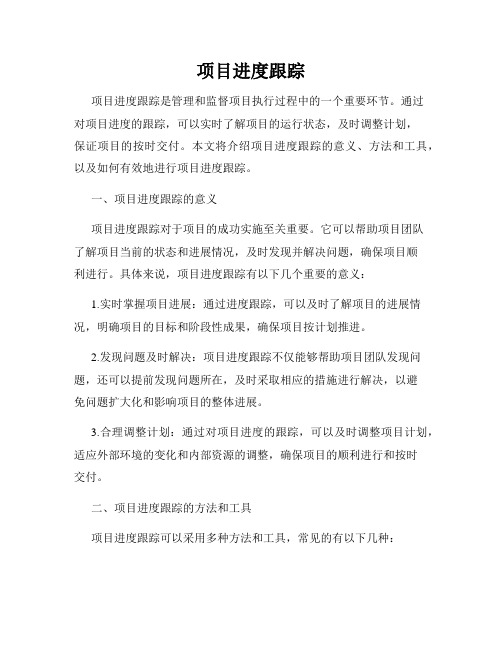
项目进度跟踪项目进度跟踪是管理和监督项目执行过程中的一个重要环节。
通过对项目进度的跟踪,可以实时了解项目的运行状态,及时调整计划,保证项目的按时交付。
本文将介绍项目进度跟踪的意义、方法和工具,以及如何有效地进行项目进度跟踪。
一、项目进度跟踪的意义项目进度跟踪对于项目的成功实施至关重要。
它可以帮助项目团队了解项目当前的状态和进展情况,及时发现并解决问题,确保项目顺利进行。
具体来说,项目进度跟踪有以下几个重要的意义:1.实时掌握项目进展:通过进度跟踪,可以及时了解项目的进展情况,明确项目的目标和阶段性成果,确保项目按计划推进。
2.发现问题及时解决:项目进度跟踪不仅能够帮助项目团队发现问题,还可以提前发现问题所在,及时采取相应的措施进行解决,以避免问题扩大化和影响项目的整体进展。
3.合理调整计划:通过对项目进度的跟踪,可以及时调整项目计划,适应外部环境的变化和内部资源的调整,确保项目的顺利进行和按时交付。
二、项目进度跟踪的方法和工具项目进度跟踪可以采用多种方法和工具,常见的有以下几种:1.甘特图:甘特图是一种直观显示项目进度的工具,它通过横轴和纵轴表示时间和任务,通过条形图展示任务的开始时间、结束时间和完成进度,便于项目团队了解项目的进展情况。
2.进度报告:通过定期编制项目进度报告,对项目的进展情况进行详细的描述和说明,将项目的进度、问题和计划调整等信息汇总在一起,方便项目团队进行参考和决策。
3.里程碑计划:里程碑计划是指在项目执行过程中设置的关键节点,通过设立里程碑,并按时向上级或相关部门报告项目的进展情况,以确保项目的按时交付。
4.会议和讨论:定期召开项目进展会议,与项目团队成员讨论项目的进展情况和存在的问题,促进信息的共享和沟通,加强项目团队的合作和协调。
三、如何有效地进行为了有效地进行项目进度跟踪,可以按照以下几个步骤进行:1.设定明确的项目目标和阶段性成果:在项目开始前,确立明确的项目目标和阶段性成果,明确每个阶段的工作内容和交付物,为项目的进度跟踪提供依据。
使用Project进行项目任务追踪和管理的方法
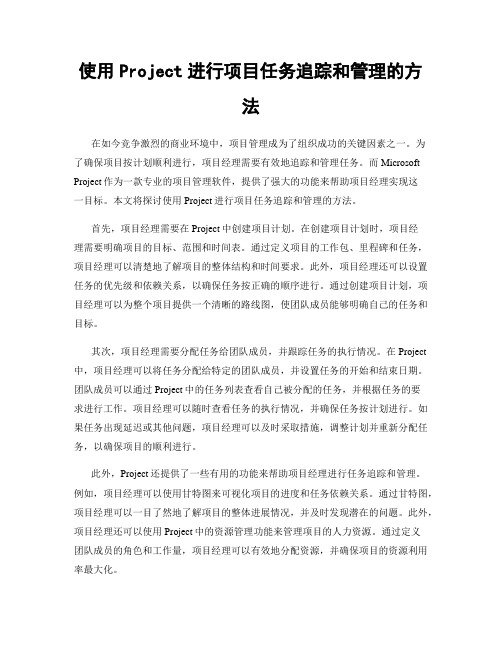
使用Project进行项目任务追踪和管理的方法在如今竞争激烈的商业环境中,项目管理成为了组织成功的关键因素之一。
为了确保项目按计划顺利进行,项目经理需要有效地追踪和管理任务。
而Microsoft Project作为一款专业的项目管理软件,提供了强大的功能来帮助项目经理实现这一目标。
本文将探讨使用Project进行项目任务追踪和管理的方法。
首先,项目经理需要在Project中创建项目计划。
在创建项目计划时,项目经理需要明确项目的目标、范围和时间表。
通过定义项目的工作包、里程碑和任务,项目经理可以清楚地了解项目的整体结构和时间要求。
此外,项目经理还可以设置任务的优先级和依赖关系,以确保任务按正确的顺序进行。
通过创建项目计划,项目经理可以为整个项目提供一个清晰的路线图,使团队成员能够明确自己的任务和目标。
其次,项目经理需要分配任务给团队成员,并跟踪任务的执行情况。
在Project 中,项目经理可以将任务分配给特定的团队成员,并设置任务的开始和结束日期。
团队成员可以通过Project中的任务列表查看自己被分配的任务,并根据任务的要求进行工作。
项目经理可以随时查看任务的执行情况,并确保任务按计划进行。
如果任务出现延迟或其他问题,项目经理可以及时采取措施,调整计划并重新分配任务,以确保项目的顺利进行。
此外,Project还提供了一些有用的功能来帮助项目经理进行任务追踪和管理。
例如,项目经理可以使用甘特图来可视化项目的进度和任务依赖关系。
通过甘特图,项目经理可以一目了然地了解项目的整体进展情况,并及时发现潜在的问题。
此外,项目经理还可以使用Project中的资源管理功能来管理项目的人力资源。
通过定义团队成员的角色和工作量,项目经理可以有效地分配资源,并确保项目的资源利用率最大化。
最后,项目经理需要定期评估项目的进展,并及时调整计划。
在项目执行过程中,项目经理应定期与团队成员进行沟通,了解任务的实际进展情况,并与项目计划进行比较。
Project进度跟踪与调整

Project进度跟踪与调整引言在项目管理过程中,进度跟踪和调整是至关重要的一环。
通过及时监控项目的进展情况,并灵活调整项目计划,可以保证项目顺利完成,并达到预期成果。
本文将介绍项目进度跟踪和调整的基本概念和方法,并探讨其重要性和实施步骤。
一、项目进度跟踪的概念和目的1.1 项目进度跟踪的定义项目进度跟踪是指持续监控项目的进展情况,确保项目按照预定计划有序进行,并及时发现和解决项目中出现的问题和风险。
1.2 项目进度跟踪的目的项目进度跟踪的主要目的包括: - 确保项目按照计划进行,不偏离预期目标; - 发现和解决项目中的问题和风险,及时调整项目计划; - 及时向相关方汇报项目进展情况,保持沟通和透明度; - 提供决策依据,支持项目管理的决策过程。
二、项目进度跟踪的方法和工具2.1 进度计划制定和更新项目进度计划是项目进度跟踪的依据,通过制定和更新进度计划,可以确保项目进度的准确性和实时性。
进度计划应该包括项目的工作分解结构(WBS)、里程碑和关键路径等信息,并根据实际情况进行适时调整。
2.2 进度比对和分析项目进度跟踪需要将实际进度与计划进度进行比对和分析,以识别偏差和潜在问题。
可以使用一些常见的进度比对方法,如关键路径法(CPM)和挣值分析等,来评估项目的进展情况,并制定相应的调整措施。
2.3 进度报告和沟通项目进度报告是项目进度跟踪的重要成果之一,应该定期向相关方汇报项目的进展情况。
报告内容可以包括项目的进度概况、关键问题和风险、项目变更等信息,以便及时沟通和解决问题。
2.4 进度跟踪工具在实际的项目管理中,可以借助一些专业的项目管理工具来实现项目进度的跟踪和分析。
常用的项目管理工具包括甘特图、里程碑表、进度跟踪软件等,它们能够提供直观的进度展示,并支持数据分析和报告生成。
三、项目进度调整的原则和方法3.1 项目进度调整的原则项目进度调整的原则包括: - 确保变更的合理性和可行性; - 统筹考虑项目的整体目标和资源限制; - 充分沟通和协商,征求相关方的意见和建议; - 优先处理对项目进度影响较大的变更; - 及时更新进度计划和跟踪工具。
如何使用Project进行项目需求追踪和变更管理

如何使用Project进行项目需求追踪和变更管理项目管理中,需求的追踪和变更管理是至关重要的环节。
在实施项目过程中,项目经理需要能够准确地追踪需求的变更情况,并及时做出相应的调整和决策。
Microsoft Project作为一款专业的项目管理工具,可以帮助项目经理有效地完成项目需求的追踪和变更管理工作。
本文将介绍如何使用Project进行项目需求追踪和变更管理。
一、需求追踪管理1. 创建项目计划在使用Project进行需求追踪之前,首先需要创建一个项目计划。
在Project中,可以创建一个新的项目计划并设置项目的基本信息,包括项目名称、项目起止日期、项目负责人等。
通过创建项目计划,可以为项目建立一个基本的框架。
2. 定义项目需求在项目计划中,需求通常被定义为任务。
可以使用Project中的任务列表来列出所有的需求,并为每个任务设置详细的属性,包括任务名称、任务起止日期、任务负责人、任务优先级等。
可以根据实际情况设置任务的层级结构,帮助更好地组织和管理需求。
3. 追踪需求进度在项目执行过程中,需要不断追踪需求的进度情况。
在Project中,可以通过输入实际工作量和完成百分比等信息,来跟踪任务的实际进度。
Project会自动计算任务的进度情况,并生成相应的统计报告和图表,帮助项目经理及时了解需求的完成情况。
4. 分配资源除了需求本身,还需要合理地分配资源来满足需求的实施。
在Project中,可以为每个任务分配资源,包括人力资源和物质资源等。
可以定义资源的工作量、工作日历和工作时间等信息,以便更好地管理和跟踪资源的使用情况。
二、变更管理1. 捕捉需求变更在项目执行过程中,需求的变更是常态。
为了有效管理需求变更,可以在Project中使用变更控制功能。
可以通过添加备注、修改任务属性或添加新的任务来记录需求变更的内容,并及时通知相关人员,确保变更信息得到及时传递和反馈。
2. 评估变更影响每个需求变更都需要经过评估,判断变更对项目计划和进度的影响程度。
Project-2007教程
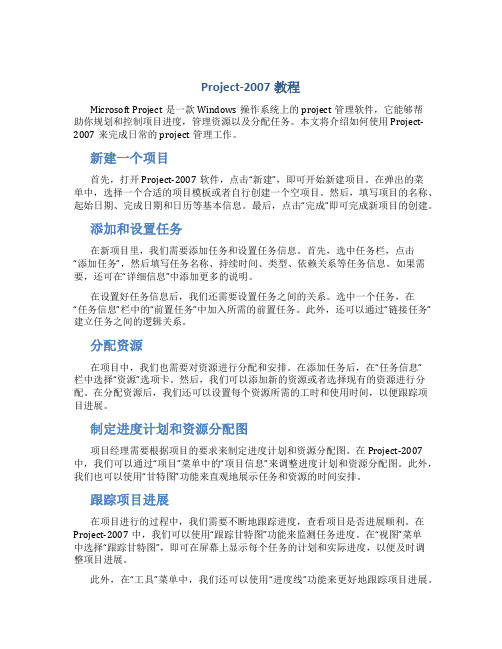
Project-2007教程Microsoft Project是一款Windows操作系统上的project管理软件,它能够帮助你规划和控制项目进度,管理资源以及分配任务。
本文将介绍如何使用Project-2007来完成日常的project管理工作。
新建一个项目首先,打开Project-2007软件,点击“新建”,即可开始新建项目。
在弹出的菜单中,选择一个合适的项目模板或者自行创建一个空项目。
然后,填写项目的名称、起始日期、完成日期和日历等基本信息。
最后,点击“完成”即可完成新项目的创建。
添加和设置任务在新项目里,我们需要添加任务和设置任务信息。
首先,选中任务栏,点击“添加任务”,然后填写任务名称、持续时间、类型、依赖关系等任务信息。
如果需要,还可在“详细信息”中添加更多的说明。
在设置好任务信息后,我们还需要设置任务之间的关系。
选中一个任务,在“任务信息”栏中的“前置任务”中加入所需的前置任务。
此外,还可以通过“链接任务”建立任务之间的逻辑关系。
分配资源在项目中,我们也需要对资源进行分配和安排。
在添加任务后,在“任务信息”栏中选择“资源”选项卡。
然后,我们可以添加新的资源或者选择现有的资源进行分配。
在分配资源后,我们还可以设置每个资源所需的工时和使用时间,以便跟踪项目进展。
制定进度计划和资源分配图项目经理需要根据项目的要求来制定进度计划和资源分配图。
在Project-2007中,我们可以通过“项目”菜单中的“项目信息”来调整进度计划和资源分配图。
此外,我们也可以使用“甘特图”功能来直观地展示任务和资源的时间安排。
跟踪项目进展在项目进行的过程中,我们需要不断地跟踪进度,查看项目是否进展顺利。
在Project-2007中,我们可以使用“跟踪甘特图”功能来监测任务进度。
在“视图”菜单中选择“跟踪甘特图”,即可在屏幕上显示每个任务的计划和实际进度,以便及时调整项目进展。
此外,在“工具”菜单中,我们还可以使用“进度线”功能来更好地跟踪项目进展。
Project进度跟踪实操
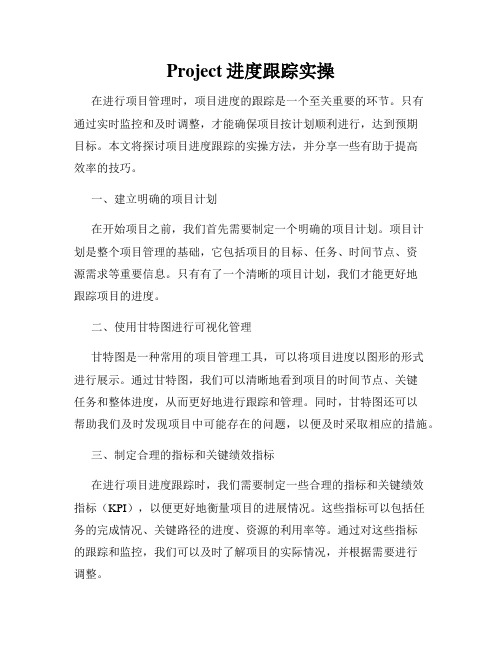
Project进度跟踪实操在进行项目管理时,项目进度的跟踪是一个至关重要的环节。
只有通过实时监控和及时调整,才能确保项目按计划顺利进行,达到预期目标。
本文将探讨项目进度跟踪的实操方法,并分享一些有助于提高效率的技巧。
一、建立明确的项目计划在开始项目之前,我们首先需要制定一个明确的项目计划。
项目计划是整个项目管理的基础,它包括项目的目标、任务、时间节点、资源需求等重要信息。
只有有了一个清晰的项目计划,我们才能更好地跟踪项目的进度。
二、使用甘特图进行可视化管理甘特图是一种常用的项目管理工具,可以将项目进度以图形的形式进行展示。
通过甘特图,我们可以清晰地看到项目的时间节点、关键任务和整体进度,从而更好地进行跟踪和管理。
同时,甘特图还可以帮助我们及时发现项目中可能存在的问题,以便及时采取相应的措施。
三、制定合理的指标和关键绩效指标在进行项目进度跟踪时,我们需要制定一些合理的指标和关键绩效指标(KPI),以便更好地衡量项目的进展情况。
这些指标可以包括任务的完成情况、关键路径的进度、资源的利用率等。
通过对这些指标的跟踪和监控,我们可以及时了解项目的实际情况,并根据需要进行调整。
四、建立沟通渠道和反馈机制良好的沟通与反馈机制对于项目进度的跟踪至关重要。
我们需要建立一个高效的沟通渠道,确保项目成员之间可以及时交流和共享信息。
同时,建立起一个良好的反馈机制,鼓励项目成员主动汇报项目进展情况和遇到的问题,以便及时进行解决。
五、定期召开项目例会项目例会是项目进度跟踪的重要环节之一。
定期召开项目例会,可以将项目成员集中在一起,共同讨论和评估项目的进展情况。
通过项目例会,我们可以及时了解项目中的问题和困难,进行及时调整和协调,以确保项目按计划进行。
六、使用项目管理软件进行辅助管理在进行项目进度跟踪时,我们可以借助一些项目管理软件,如Microsoft Project、Trello等,来进行辅助管理。
这些软件可以帮助我们更好地制定项目计划、跟踪任务进度、分配资源等。
ch07__项目进度管理
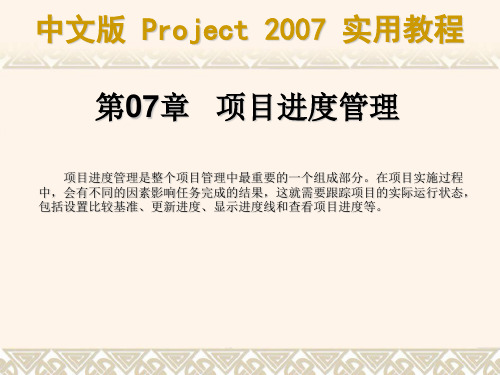
中文版 Project 2007 实用教程
7.2.2 更新任务
更新任务包括更新任务实际开始时间和完成时间、已完成任务的百分比、 实际工期和剩余工期等。要更新任务,需要在甘特图的“任务名称”栏中选择 要更新的任务,然后选择“工具”|“跟踪”|“更新任务”命令,在打开的 “更新任务”对话框中进行设置即可。
中文版 Project 2007 实用教程
7.2.4 项目进度线
项目进度线是反映进度状况的一条状态线,它是根据设定的日期构造的 一条直线。此线与每个任务的进度相连,如果任务完成的进展线的重点在进度 线的左边,说明进度落后;如果任务完成的进展线的重点在进度线的右边,说 明进度超前。
要设置项目进度线,可在“甘特图”视图中,选择“工具”|“跟 踪”|“进度线”命令,打开“进度线”对话框。
中文版 Project 2007 实用教程
7.3.2 查看项目进度具体情况
在查看项目总体情况时,若发现了实际情况与项目计划之间存在差异, 就需要对项目任务的具体情况进行分析,以便调整工作。
中文版 Project 2007 实用教程
7.2.3 更新资源信息
在保存项目计划工作时,通常已对资源进行了设置,例如,安排人员完 成某个任务、工作时间等。但在实际工作中,如果项目计划发生了改变,还需 要对资源信息进行更新。要更新资源信息,切换到“资源使用状况”视图,选 中要更新的资源对应的任务,在“常用”工具栏中单击“分配信息”按钮 , 打开“工作分配信息”对话框,选择“跟踪”选项卡,输入实际工时、剩余工 时等信息。
中文版 Project 2007 实用教程
中文版 Project 2007 实用教程
7.1.1 设置比较基准
在开始跟踪进度之前,需要设置比较基准计划,这样可以将该信息与 项目中最新的信息进行比较。要设置比较基准,只需要选择“工具”|“跟 踪”|“设置比较基准”命令,打开“设置比较基准”对话框,进行设置即 可。
- 1、下载文档前请自行甄别文档内容的完整性,平台不提供额外的编辑、内容补充、找答案等附加服务。
- 2、"仅部分预览"的文档,不可在线预览部分如存在完整性等问题,可反馈申请退款(可完整预览的文档不适用该条件!)。
- 3、如文档侵犯您的权益,请联系客服反馈,我们会尽快为您处理(人工客服工作时间:9:00-18:30)。
在管理项目时,需要监视项目的三角因素:时间、资金和范围。
调整其中之一都将影响其他两个。
意外的延迟、成本的超出和资源更改等事件都将在日程计划中导致问题。
如果保持项目信息为最新,则可以始终查看项目的最新状态。
通过该方法可以及早确定可能影响项目成功的问题并使用Microsoft Project 找出解决方案。
本节课程将演示如何跟踪和管理项目中的工作。
单击“开始课程”按钮可开始。
开始课程
1.课程:如何跟踪任务的实际进度
在创建项目并开始工作后,可以跟踪实际的开始和完成日期、实际完成的任务百分比和实际工时。
跟踪实际进度可显示所做的更改影响其他任务的方式,从而最终影响项目的完成日期。
当您完成本课程后,就可知道输入实际任务信息的方法并查看其对日程的影响了。
1.1检查任务是否正按计划进行
如果要保持项目按计划进行,请确保任务按计划开始和完成。
“跟踪甘特图”视图将协助发现问题所在,即偏离比较基准计划的任务。
然后即可调整任务相关性、重新分配资源或删除某些任务以满足最终期限的要求。
“跟踪甘特图”视图将比较每个任务的当前日程和原始日程。
在保存了带有比较基准的项目和输入实际进度数据之前,“跟踪甘特图”视图将显示比较基准条形图并同时显示计划的或实际的条形图。
随着实际数据的输入,顶部条形图可能移动以显示与计划的偏差。
例如,如果“盘存制品”的开始日期前移两天并已完成55%,则红色的计划条形图将超出在其下面的比较基准条形图两天。
1 单击“视图”菜单中的“跟踪甘特图”命令。
2 如果要查看差异域,请指向“视图”菜单中的“表”子菜单,然后单击“差异”命令。
3 如果需要,请按Tab 键查看差异域。
4 指向“视图”菜单中的“工具栏”子菜单,然后单击“跟踪”命令。
5 更新项目中任务的进度。
l 如果任务已按日程开始,请单击任务,然后单击“按日程更新”按钮。
l 如果任务没有按日程进展,在下一节课程中将学习如何输入实际的开始和完成日期,以及如何输入任务的实际工期或按百分比来更新任务进度。
注释为了包含差异信息,您必须保存比较基准。
1.2输入任务的实际开始和完成日期
延迟开始或完成的任务将因为延迟相关任务的开始或完成日期而延误整个项目。
提前开始或完成的任务可以释放资源用于在日程后面开始的任务。
Microsoft Project 使用输入的实际值来重排项目中剩余部分的日程。
1 单击“视图”菜单中的“甘特图”命令。
2 指向“视图”菜单中的“工具栏”子菜单,然后单击“跟踪”命令(如果还没选中)。
3 在“任务名称”域中选择要更新的任务。
如果要选择不连续的任务,可按住Ctrl 键,然后单击需要的任务。
如果要选择连续的任务,可按住Shift 键,然后单击要更新的第一个和最后一个任务。
4 单击“更新任务”按钮。
5 在“实际”部分下的“开始”或“完成”框中键入或选择日期。
如果输入了完成日期,请确保任务已经100% 完成;Microsoft Project 将假定日期是正确的
并相应地重排其他任务的日程。
6 单击“确定”按钮。
注释输入任务的实际开始或完成日期将更改该任务相应的目前规划的日期。
但是比较基准日期不受影响。
1.3输入任务的实际工期
如果知道任务已经进行的天数并且该任务正按计划进行,则可以通过输入资源用于该任务上的工期来跟踪任务进度。
如果输入了任务的实际工期,Microsoft Project 将更新实际开始日期、任务完成百分比和日程中剩余任务的工期。
1 单击“视图”菜单中的“甘特图”命令。
2 在“任务名称”域中单击要输入实际工期的任务。
3 指向“工具”菜单中的“跟踪”子菜单,然后单击“更新任务”命令。
4 在“实际工期”框中键入任务的实际工期。
5 单击“确定”按钮。
提示如果估计任务将比原始安排提前或推迟完成,可以在“剩余工期”框中输入新值。
注释如果输入长于或等于目前规划的工期的实际工期,该任务将变为100% 完成,并且目前规划的工期将等于实际工期。
1.4按百分比来更新任务进度
通过输入任务工期完成的百分比,您可指示任务进展的程度。
对于相对较短的任务,可能不值得如此详细地跟踪进度;但对于长期任务,指明任务完成的百分比将有助于跟踪实际进度与比较基准计划的对比情况。
1 单击“视图”菜单中的“甘特图”命令。
2 单击“任务名称”域中要更新进度的任务。
3 单击“任务信息”按钮,然后单击“常规”选项卡。
4 在“完成百分比”框中键入0 到100 之间的数字。
5 单击“确定”按钮。
